Samsung Bixby: 5 способів Bixby Rocks
Samsung Bixby є набір з штучний інтелект інструменти, які полегшують вам використання Samsung Galaxy телефон і організувати своє життя. Від голосової активації за допомогою Bixby Voice до розпізнавання зображень за допомогою Bixby Vision та використання штучного інтелекту через Bixby Home — нижче наведено п’ять способів, яким Bixby покращує ваше життя.
Повні можливості Bixby доступні на Samsung Galaxy S10 і S9, а також у Galaxy Note 9. На інших пристроях Samsung Galaxy доступні обмежені можливості.
Використовуйте Bixby Voice для керування телефоном
Сильна сторона Bixby Voice полягає в тому, що він розуміє голосові команди. Зокрема, він інтерпретує команди, які керують телефоном. Будь-які команди, які ви використовуєте з сенсорним екраном, можна промовляти на телефон.
Коли ви хочете надіслати електронна пошта, наприклад, скажіть Bixby відкрити вашу поштову програму та надіслати електронний лист своєму другові Сему. Ви уникнете необхідності шукати додаток електронної пошти на телефоні та знайдіть одержувача адреса електронної пошти.
Щоб використовувати голосові команди з Bixby Voice:
-
Натисніть і утримуйте Bixby клавішу на бічній панелі телефону Samsung Galaxy.
Якщо ви вперше використовуєте Bixby Voice, програма проведе вас через процес налаштування.
-
Скажіть команду.
Щоб знайти список команд, які працюють з Bixby і вашим телефоном, торкніться Команди пошуку.
Відпустіть Bixby ключ.
Знайдіть інформацію за допомогою Bixby Vision
Ви коли-небудь стикалися з рослиною, яку ніколи раніше не бачили, і хочете дізнатися, як вона називається? Можливо, ви хочете з’ясувати, яка собака у вашого сусіда, або ви стурбовані тим, що хтось вкрав зображення з вашого веб-сайту.
Якщо ви хочете знайти інформацію, але введення опису не дає результату, сфотографуйте замість цього. Bixby Vision полегшує візуальний пошук інформації. Він використовує камеру вашого телефону, щоб зробити знімок об’єкта, а потім знаходить подібні зображення в Інтернеті.
відчинено Дім Bixby або натиснувши кнопку Bixby натисніть на телефоні або проведіть пальцем праворуч.
-
Прокрутіть сторінку вниз, щоб знайти Bixby Vision картку та торкніться Зображення.
Якщо ви не розумієте іноземну мову, скористайтеся інструментом Bixby Vision Text, щоб перекласти текст вашою мовою.
Наведіть камеру на об’єкт. Bixby Vision намагається ідентифікувати об’єкт і відображає пропозиції.
-
Торкніться пропозиції, яка відповідає тому, що ви шукаєте, і Bixby Vision відкриє список збігів.
Якщо Bixby Vision пропонує зображення, не пов’язані з потрібним зображенням, зробіть знімок під іншим кутом.
-
Торкніться зображення та значення за замовчуванням веб-браузер відкривається для відображення результатів пошуку.
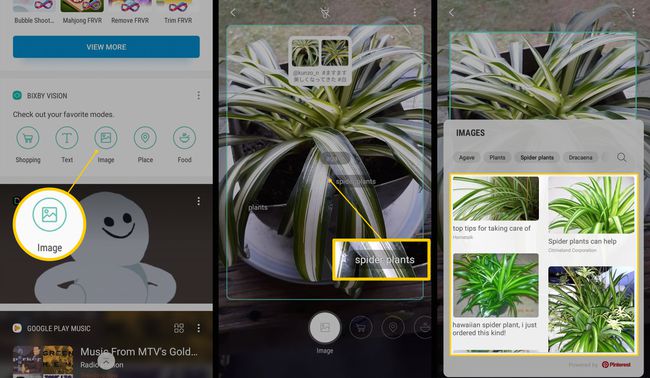
Перегляньте веб-сторінку, щоб знайти інформацію про свою фотографію.
Купуйте з Bixby Vision
Ви коли-небудь переглядали журнал, бачили щось, що вам сподобалося, і замислювалися, де можна купити такий самий? Bixby Vision використовує вашу камеру, щоб ідентифікувати товар і перерахувати магазини, у яких він продається.
відчинено Дім Bixby і перейдіть до Bixby Vision картка.
Торкніться Покупки і наведіть камеру на предмет. Bixby Vision намагається ідентифікувати об’єкт і відображає ряд текстових результатів.
-
Торкніться результату, який відповідає елементу. Bixby Vision відображає список відповідних продуктів.
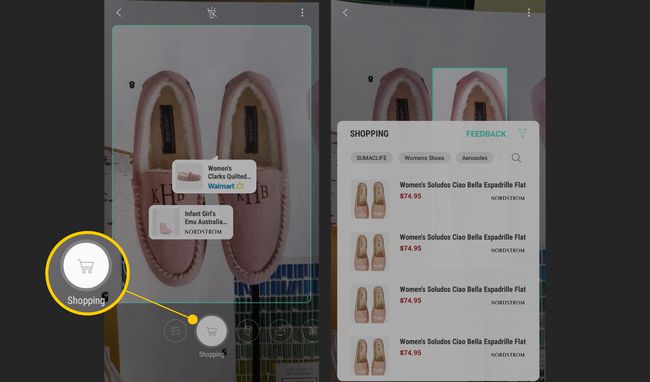
Торкніться продукту в списку, щоб відправитися за покупками.
Використовуйте Bixby Home, щоб знайти всі свої веб-сайти на одній сторінці
Чи не було б зручно знайти всі ваші улюблені веб-сайти в одному місці? Bixby Home показує ваші стрічки новин соціальних мереж і ваші найбільш відвідувані веб-сайти в одному зручному місці.
Ви можете не тільки організувати своє життя в Інтернеті, а й знайти інші корисні програми в Bixby Home. Ви знайдете програму, яка тримає вас в курсі погоди, список ваших часто використовуваних програм, швидкий доступ до улюблених мелодій на Spotify або іншу послугу та інше.
Bixby Home організовано за картками, і кожна картка є заповнювачем для всіх цих програм. Якщо Bixby Home містить картку для програми, яку ви не використовуєте або не хочете бачити, видаліть картку. Є також інші картки, які можна додати до Bixby Home.
Ось як додати нову картку до Bixby Home:
Торкніться трьох вертикальних крапок у верхньому правому куті, щоб відкрити меню.
Торкніться Налаштування і потім Картки.
-
Щоб відобразити програму на домашній сторінці Bixby, перемістіть повзунок до Увімкнено позицію. Щоб видалити програму з Bixby Home, перемістіть повзунок до Вимкнено позицію.
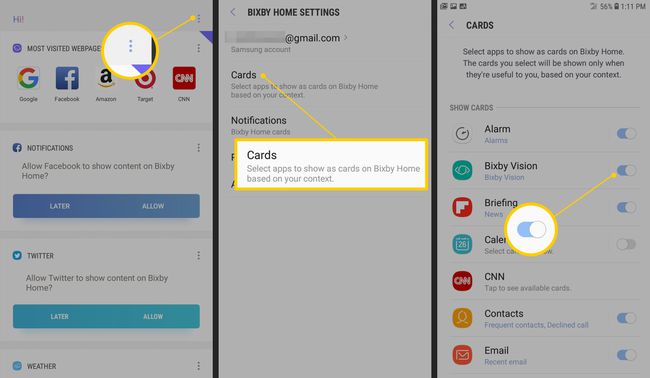
Торкніться Назад доки ви не повернетеся до будинку Bixby.
Використовуйте Bixby, щоб керувати телевізором за допомогою голосу
Уявіть, що вам не потрібно шукати в меню телевізора для пошуку вмісту, зміни яскравості, перемикання на DVD-програвач або зміни режиму зображення. Все це можливо з Bixby на вашому телевізорі Samsung.
Ось як використовувати Bixby на Samsung смарт-телевізор:
Натисніть і утримуйте мікрофон кнопку на пульті від телевізора.
Промовте команду, наприклад «зменшити гучність», «перейти до каналу 12» або «показати список бойовиків».
Відпустіть кнопку на пульті. Телевізор розпізнає команду та вносить зміни.
